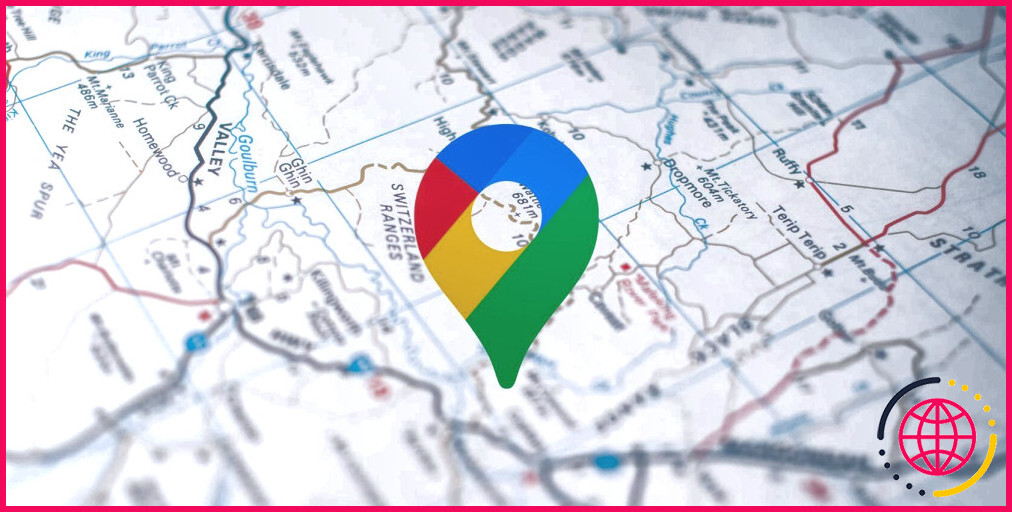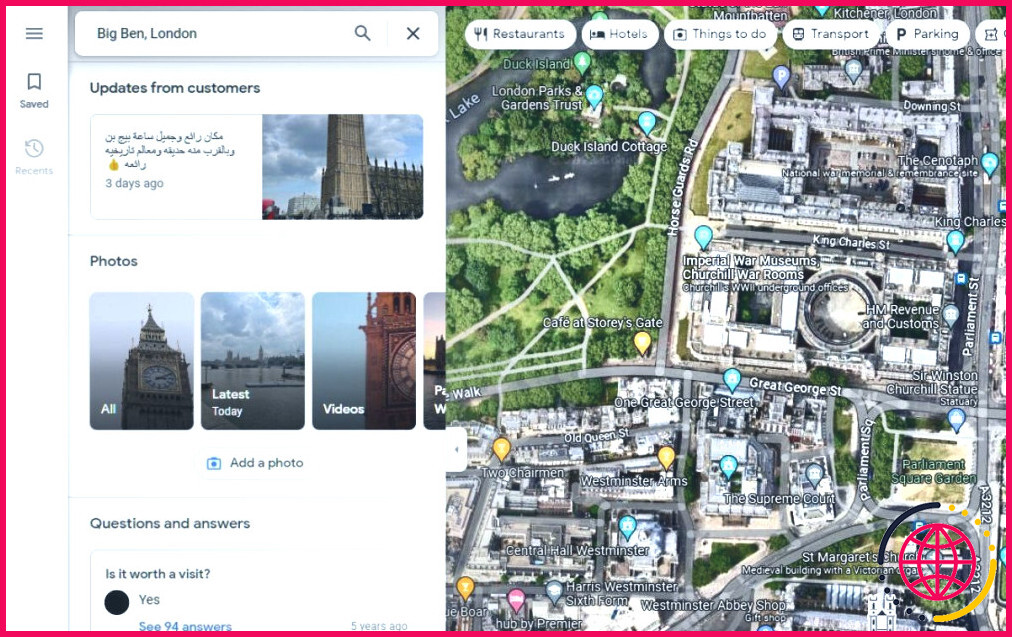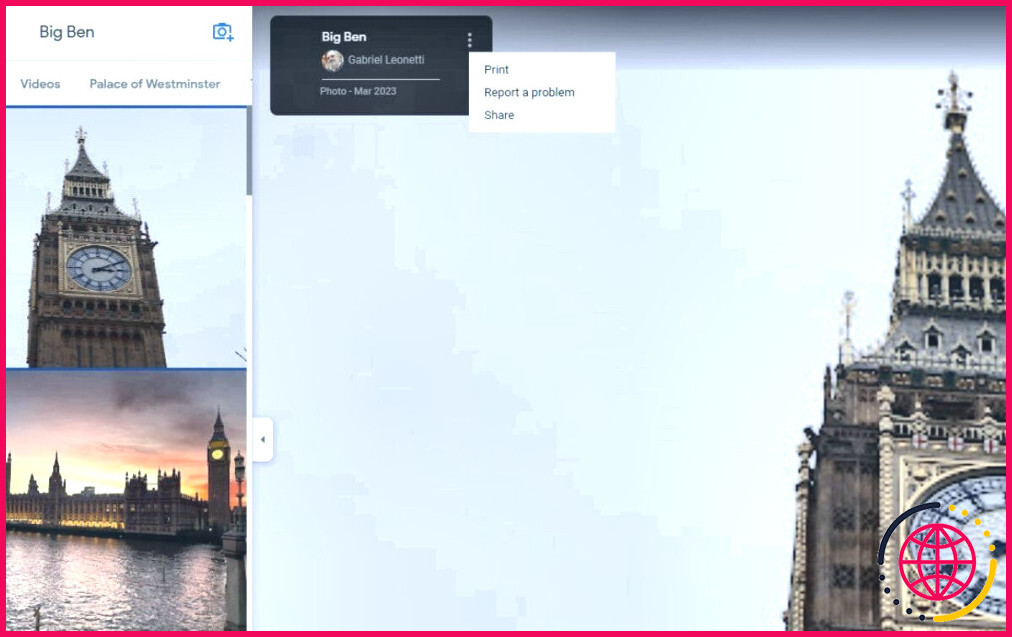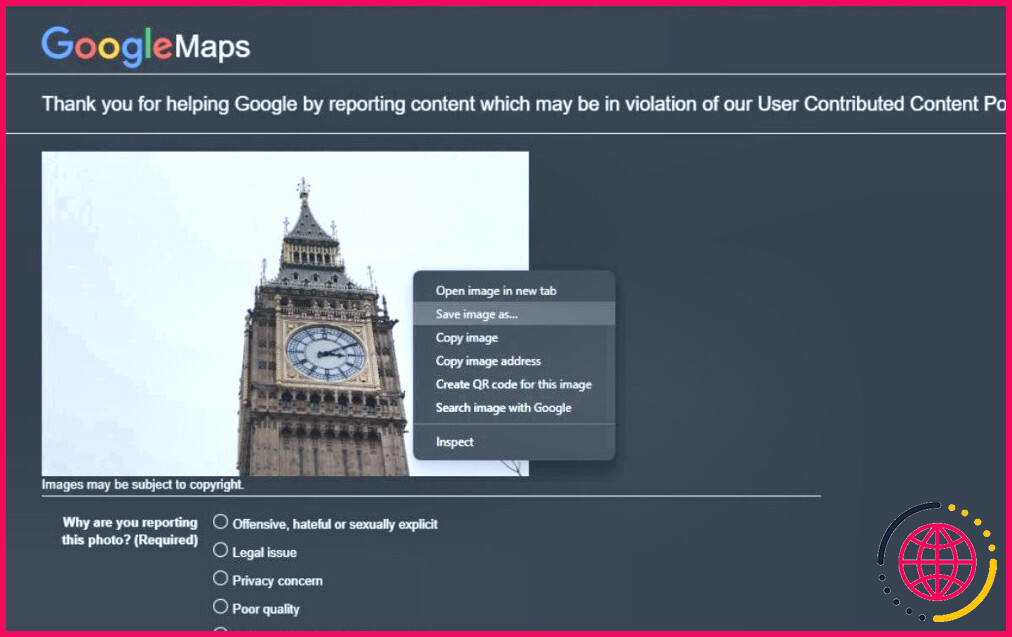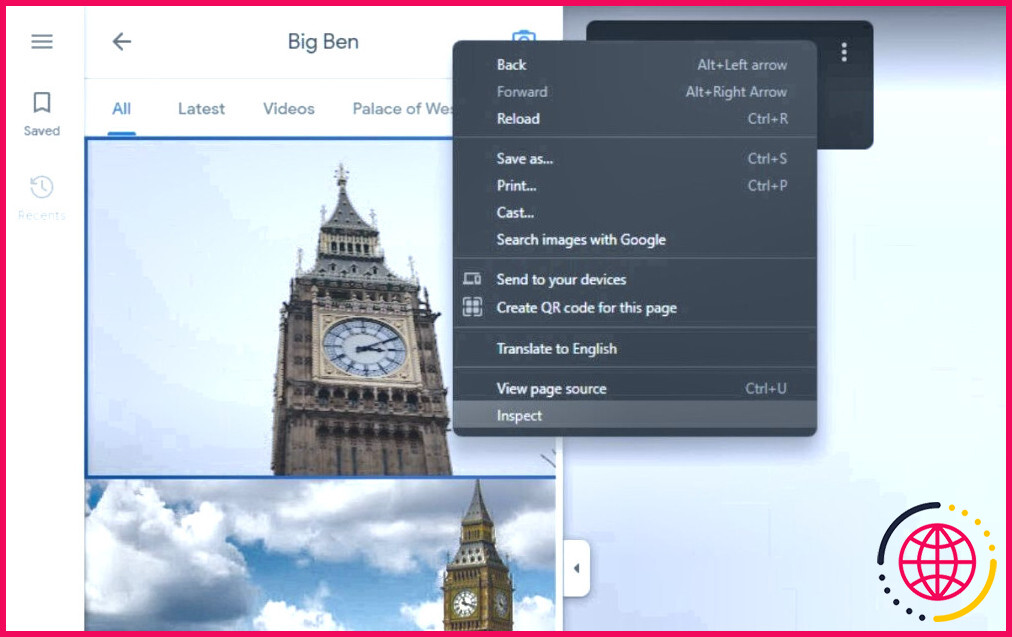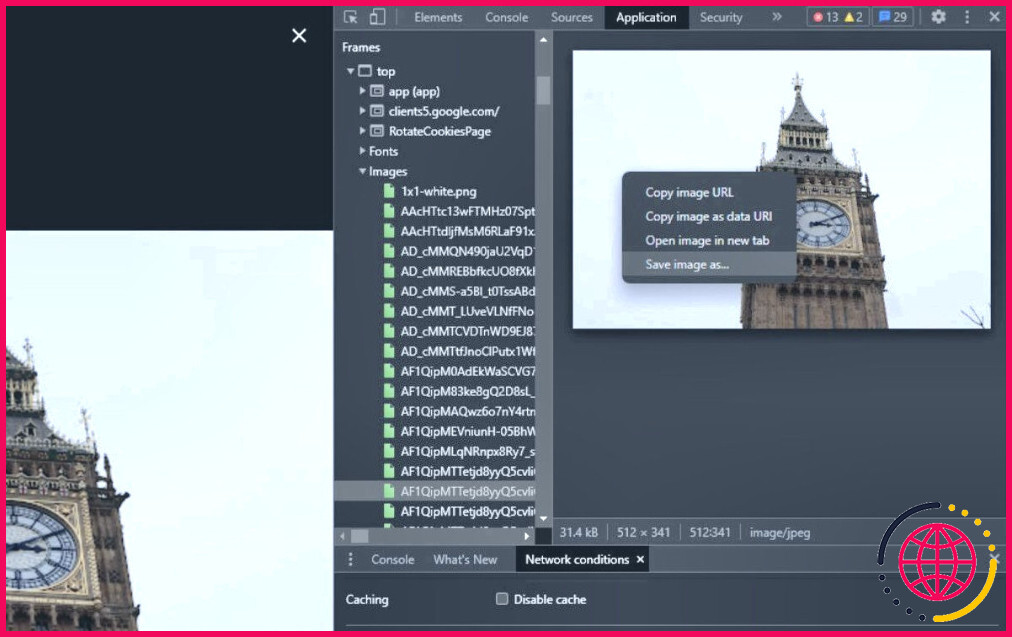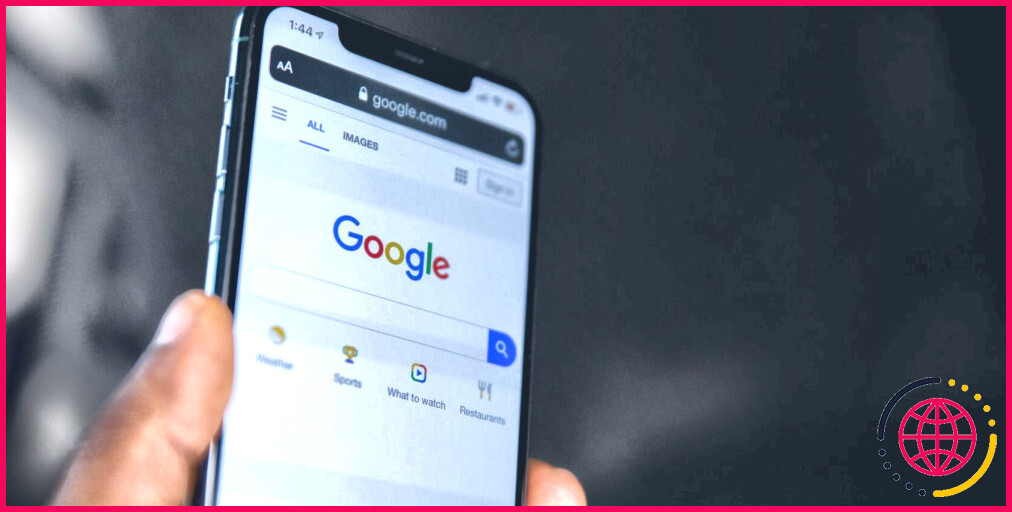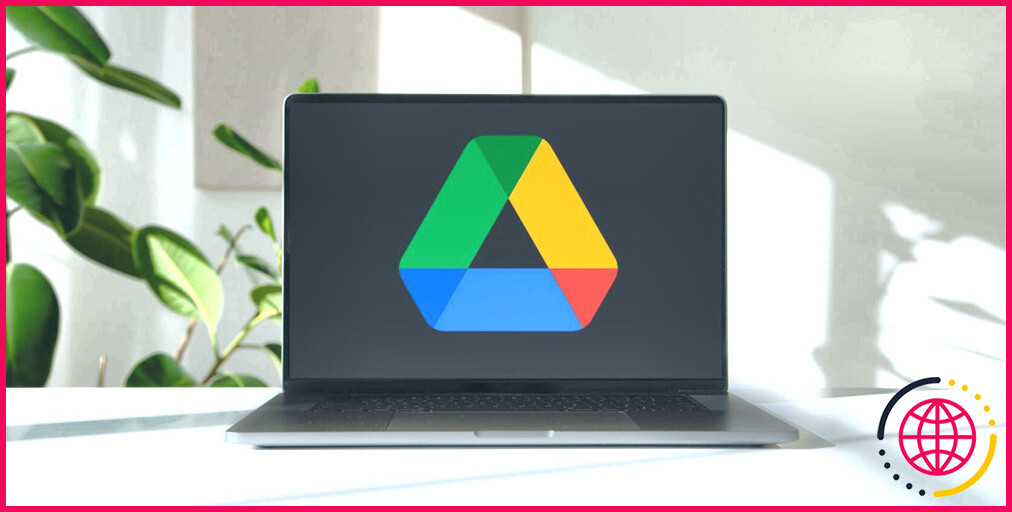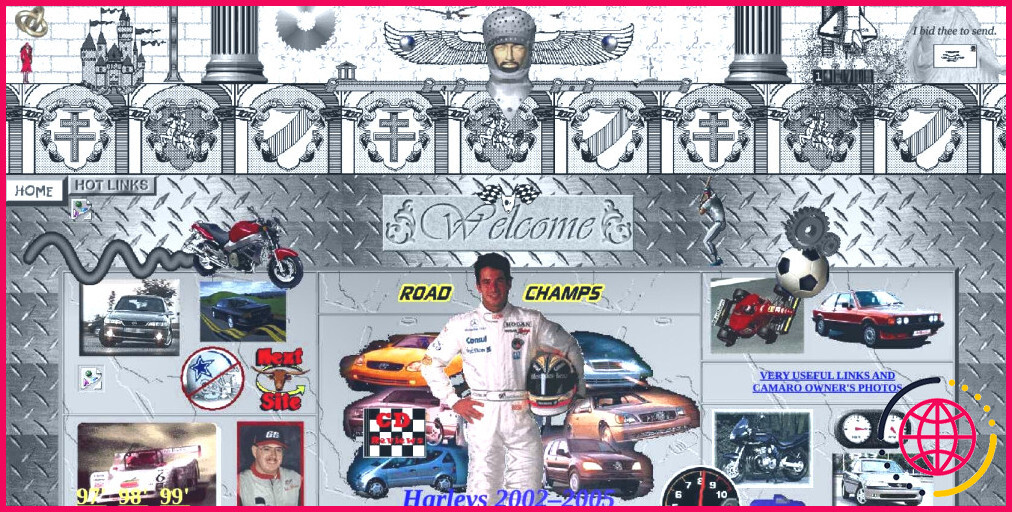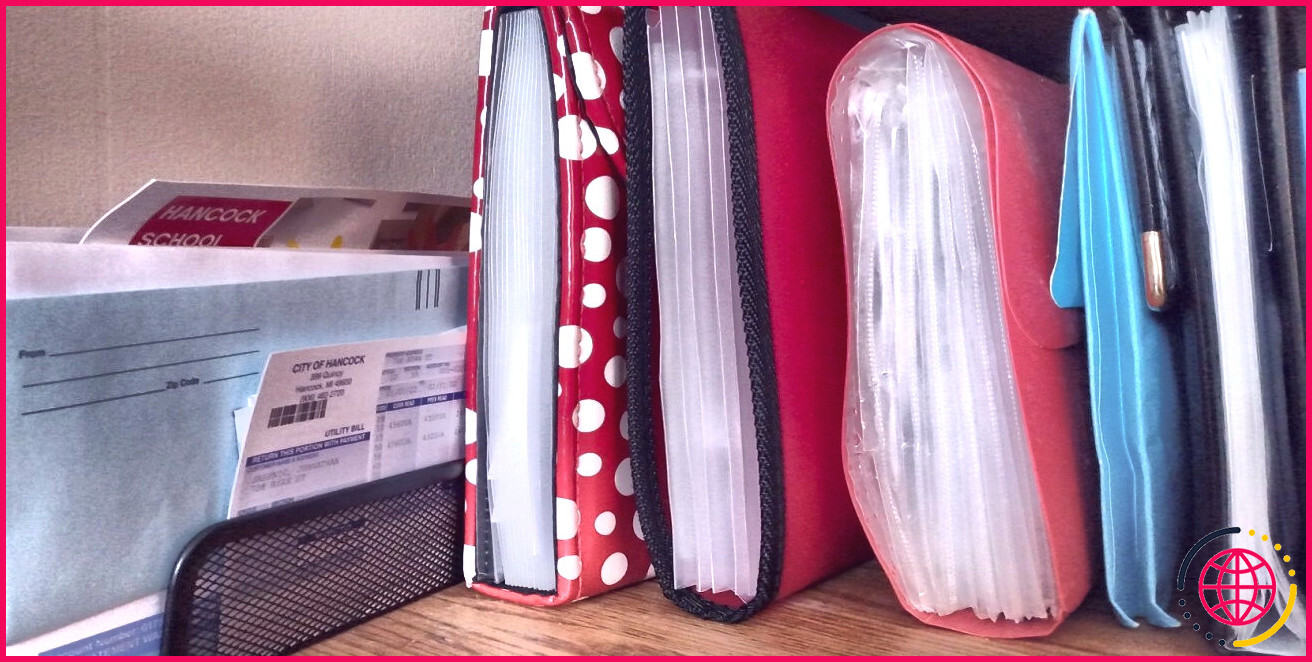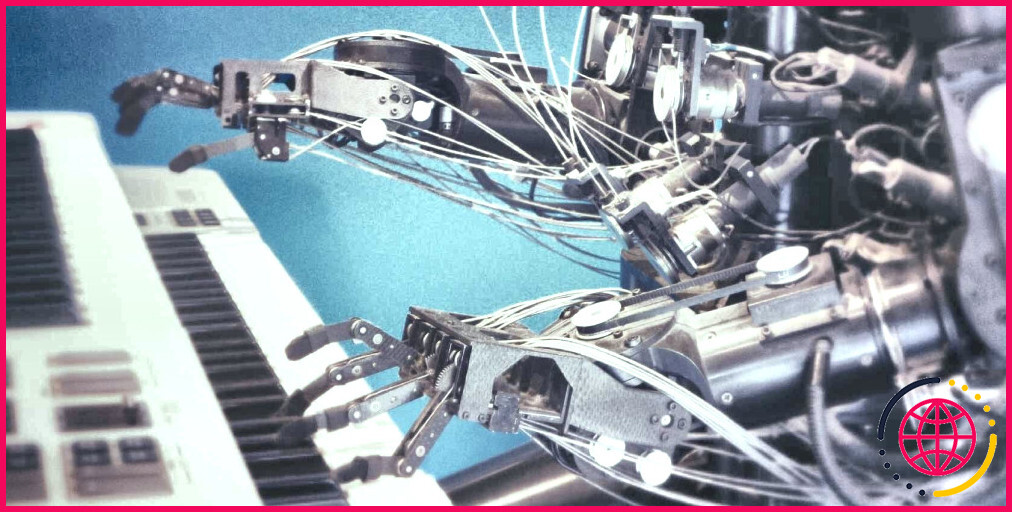Comment enregistrer des images à partir de Google Maps
Google Maps fournit aux utilisateurs des cartes et des images précises et détaillées, leur permettant d’explorer le monde du bout des doigts. Outre la visualisation des lieux sur la carte, les utilisateurs peuvent voir des images prises par ceux qui s’y sont rendus.
Avez-vous déjà trouvé une image que vous vouliez enregistrer mais que vous n’arriviez pas à sauvegarder ? L’impossibilité d’enregistrer des images en cliquant avec le bouton droit de la souris est l’une des limites de Google Maps, et il peut sembler impossible d’en enregistrer une. Mais il existe des moyens de contourner cette limitation, ce qui vous permet d’enregistrer n’importe quelle image sur Google Maps.
1. Signaler un problème
Ouvrez Google Maps sur votre bureau, recherchez un lieu à l’aide de la barre de recherche située dans le coin supérieur gauche, puis cliquez sur Recherche ou appuyez sur Entrer. S’il existe plusieurs instances du même nom, cliquez sur l’emplacement spécifique souhaité.
Le panneau de gauche affiche toutes les informations relatives à ce lieu, y compris une vue d’ensemble et des avis. Faites défiler l’écran vers le bas jusqu’à ce que vous voyiez l’icône Photos et choisissez parmi les options proposées, notamment Toutes les photos, Derniers ou Vue de la rue pour explorer l’endroit.
Lorsque le panneau latéral affiche toutes les images prises à cet endroit, cliquez sur l’image que vous souhaitez enregistrer. Notez que lorsque vous cliquez avec le bouton droit de la souris sur l’image, aucun menu contextuel n’apparaît.
Sur le côté droit, vous remarquerez une petite boîte noire en haut à droite indiquant le nom de l’image et de l’utilisateur, ainsi que le mois où elle a été prise. Dans cette boîte se trouve également un menu Ellipses (trois points verticaux). Cliquez sur le menu, puis sur Signaler un problème dans le menu déroulant.
Un nouvel onglet s’ouvre avec un formulaire de rapport. Mais au lieu de signaler l’image, nous allons l’enregistrer. Cliquez avec le bouton droit de la souris sur l’image, puis cliquez sur Enregistrer l’image sous. et choisissez la destination de l’enregistrement. L’image sera enregistrée dans sa résolution d’origine.
2. Inspecter l’élément
Lorsque le panneau latéral gauche est affiché, cliquez avec le bouton droit de la souris sur l’image ou n’importe où dans le panneau latéral, cliquez sur Inspecter dans le menu déroulant ou appuyez sur Ctrl + Shift + C pour ouvrir les outils de développement de Google Chrome.
Une approche similaire à celle de l’enregistrement d’une image lorsque le clic droit est désactivé. Dans le panneau, cliquez sur Application dans le menu Outils en haut de la page. S’il n’apparaît pas, cliquez sur les doubles flèches (>>) et sélectionnez-le dans le menu déroulant.
Faites défiler vers le bas jusqu’à l’onglet Cadres et cliquez sur la sous-section Images où sont conservées toutes les images utilisées sur cette page web. Il est possible de trouver une image avec des dimensions différentes. En d’autres termes, une image en plusieurs tailles.
Une fois l’image trouvée, cliquez avec le bouton droit de la souris et cliquez sur Enregistrer l’image sous. et choisissez la destination de l’enregistrement. Si cette option ne fonctionne pas, cliquez sur Ouvrir l’image dans un nouvel onglet pour ouvrir l’image dans un nouvel onglet, ce qui vous permettra de cliquer avec le bouton droit de la souris et de l’enregistrer.
Existe-t-il des restrictions à l’enregistrement d’images à partir de Google Maps ?
Bien qu’il soit légal d’enregistrer une image en ligne, vous devez être prudent quant à l’utilisation que vous en faites. Vous remarquerez sur la page du rapport que « Les images peuvent être soumises à des droits d’auteur ». L’image peut être utilisée à des fins non commerciales, comme un fond d’écran de verrouillage ou un économiseur d’écran.
Toutefois, si vous envisagez d’utiliser l’image à des fins commerciales, vous devez obtenir l’autorisation du propriétaire. Dans le cas contraire, vous risquez d’enfreindre les lois sur les droits d’auteur. Les images satellite et Street View disponibles sur Google Maps sont protégées par des droits d’auteur.
L’utilisation de la carte et des images est gratuite, mais vous devez respecter les conditions d’utilisation. Si vous envisagez de partager l’image publiquement, vous devez indiquer que l’image n’est pas la vôtre et l’attribuer.
Sauvegarder facilement des images à partir de Google Maps
Grâce à la possibilité d’enregistrer des images à partir de Google Maps, vous pouvez utiliser le monde entier comme toile, à condition de ne pas utiliser l’image d’une manière qui pourrait vous causer des ennuis.
Vous avez peut-être remarqué les différentes couleurs de Google Maps et vous vous demandez ce qu’elles signifient. Il existe une bonne explication des couleurs et de leur signification.
S’abonner à notre lettre d’information
Comment enregistrer quelque chose sur Google map ?
Pour sauvegarder un lieu :
- Sur votre téléphone ou tablette Android, ouvrez l’application Google Maps.
- Recherchez un lieu, touchez un marqueur ou maintenez le doigt sur un point de la carte.
- En bas de l’écran, appuyez sur le nom ou l’adresse du lieu.
- Touchez Enregistrer. et choisissez une liste.
Pouvez-vous enregistrer une image de Google Maps Street View ?
Street View Télécharger 360 Sélectionnez l’endroit où vous souhaitez enregistrer votre image 360 sur votre ordinateur. Collez l’URL dans le champ « Panorama ID or URL ». Cliquez sur Télécharger le panorama et le tour est joué !